-
Wie migriert man Proxmox VM zu VMware?
-
Wie migrieren Sie von Proxmox zu VMware mit Vinchin Backup & Recovery?
-
Proxmox zu VMware FAQs
-
Schlussfolgerung
Das Exportieren von Proxmox Virtual Machines zu VMware ist entscheidend für den Erfolg Ihres Unternehmens. VMware, die weltweit führende Virtualisierungsplattform, bietet überlegene Leistung und Skalierbarkeit, um sicherzustellen, dass Ihre Anwendungen auf ihrem Besten laufen. Mit dieser Migration werden Sie nicht nur die Systemleistung verbessern, sondern sich auch in ein robustes Virtualisierungsumfeld integrieren, das Sie auf zukünftige Geschäftsherausforderungen vorbereitet.
Wie migriert man Proxmox VM zu VMware?
Die nahtlose Migration von Proxmox VMs zur VMware-Plattform erfordert sorgfältige Planung und Durchführung. Um VM von Proxmox zu VMware zu migrieren, befolgen Sie die folgenden Schritte:
1. In Proxmox, wählen Sie Host > klicken Sie auf Shell > geben Sie das folgende Skript ein:
find / | grep vm-12121-disk-*

2. Geben Sie den folgenden Befehl ein, um ihn in das VMDK-Format zu konvertieren:
qemu-img convert -f qcow2 -O vmdk /path/to/source-disk.qcow2 /path/to/destination-disk.vmdk
qemu-img convert -f qcow2 -O vmdk /mnt/pve/NFS-test/images/12121/vm-12121-disk-0.qcow2 /mnt/pve/NFS-test/images/12121/vm-12121-disk-0.vmdk
Die Festplatte befindet sich im Ordner "/mnt/pve/NFS-test/images/12121/". Durch Ausführen dieses Befehls wird eine Datei mit dem Namen "vm-12121-disk-0.vmdk" im aktuellen Verzeichnis erstellt.

3. In vSphere Client, treffen Sie den Host > Klicken Sie auf Configure> wählen Sie Services > klicken Sie auf SSH > schlagen Sie auf START
 4. Zurück zu Proxmox SSH, übertragung der konvertierten vmdk-Dateien auf den ESXi-Host mit scp:
4. Zurück zu Proxmox SSH, übertragung der konvertierten vmdk-Dateien auf den ESXi-Host mit scp:
scp /pfad/zur/quell-disk.vmdk root@ESXi-IP:/vmfs/volumes/datastore-name/destination-folder/
scp /mnt/pve/NFS-test/images/12121/vm-12121-disk-0.vmdk root@xxxxx:/vmfs/volumes/636b5c77-974fab32-2048-bc169506deba/

Sie können sehen, dass die Aufgabenausführung hier abgeschlossen ist.
5. In VMware, klicken Sie auf Host > Wählen Sie New Virtual Machine, achten Sie darauf, die Proxmox VM-Konfiguration abzustimmen (gleicher CPU, memory, usw.) 
6. In Customize hardware, wählen Sie Existing Hard Disk

7. Navigieren Sie zu dem Ort, an dem sich die generierte vm-12121-disk-0.vmdk Datei befindet > wählen Sie es als die virtuelle Festplatte aus > klicken Sie auf OK
 Jetzt ist die neue virtuelle Maschine erstellt und die generierte vm-12121-disk-0.vmdk Datei wurde der Festplatte dieses VM zugeordnet.
Jetzt ist die neue virtuelle Maschine erstellt und die generierte vm-12121-disk-0.vmdk Datei wurde der Festplatte dieses VM zugeordnet.
8. Rechtsklick auf die VM > Klick auf Power > wählen Sie Power On
 Jetzt, da proxmox zu vmware erfolgreich abgeschlossen wurde, starten Sie das VM und es funktioniert!
Jetzt, da proxmox zu vmware erfolgreich abgeschlossen wurde, starten Sie das VM und es funktioniert!
Wie migrieren Sie von Proxmox zu VMware mit Vinchin Backup & Recovery?
Vinchin Backup & Recovery ist ein professionelles Datenschutztool, das dazu entwickelt wurde, Organisationen bei der Durchführung zuverlässiger Backups und schneller Migrationen für VM-Umgebungen zu unterstützen.
Vinchin unterstützt eine Vielzahl von Virtualisierungsplattformen, einschließlich Proxmox, VMware, Hyper-V, Citrix XenServer usw. Vinchin bietet flexible Backup-Richtlinieneinstellungen um unterschiedliche Anforderungen an den Datenschutz zu erfüllen.
Darüber hinaus bietet Vinchin eine intuitive und benutzerfreundliche Verwaltungsoberfläche sowie zuverlässigen Datenschutz und Katastrophenwiederherstellung Fähigkeiten. Ob Sie mit einem Hardware-Ausfall, Datenverlust oder einer Katastrophe konfrontiert sind, Vinchin kann Benutzern helfen, ihre VM-Umgebung schnell wiederherzustellen und einen stabilen Geschäftsbetrieb zu gewährleisten.
Für die VM-Migration müssen Sie keine komplizierten Umwandlungsarbeiten durchführen. Wählen Sie einfach das VM-Backup aus, um es auf dem neuen Host wiederherzustellen.
Um Proxmox VM in Vinchin Backup & Recovery zu VMware zu migrieren:
1. Wählen Sie die Sicherung von Proxmox VM > klicken Sie auf Next
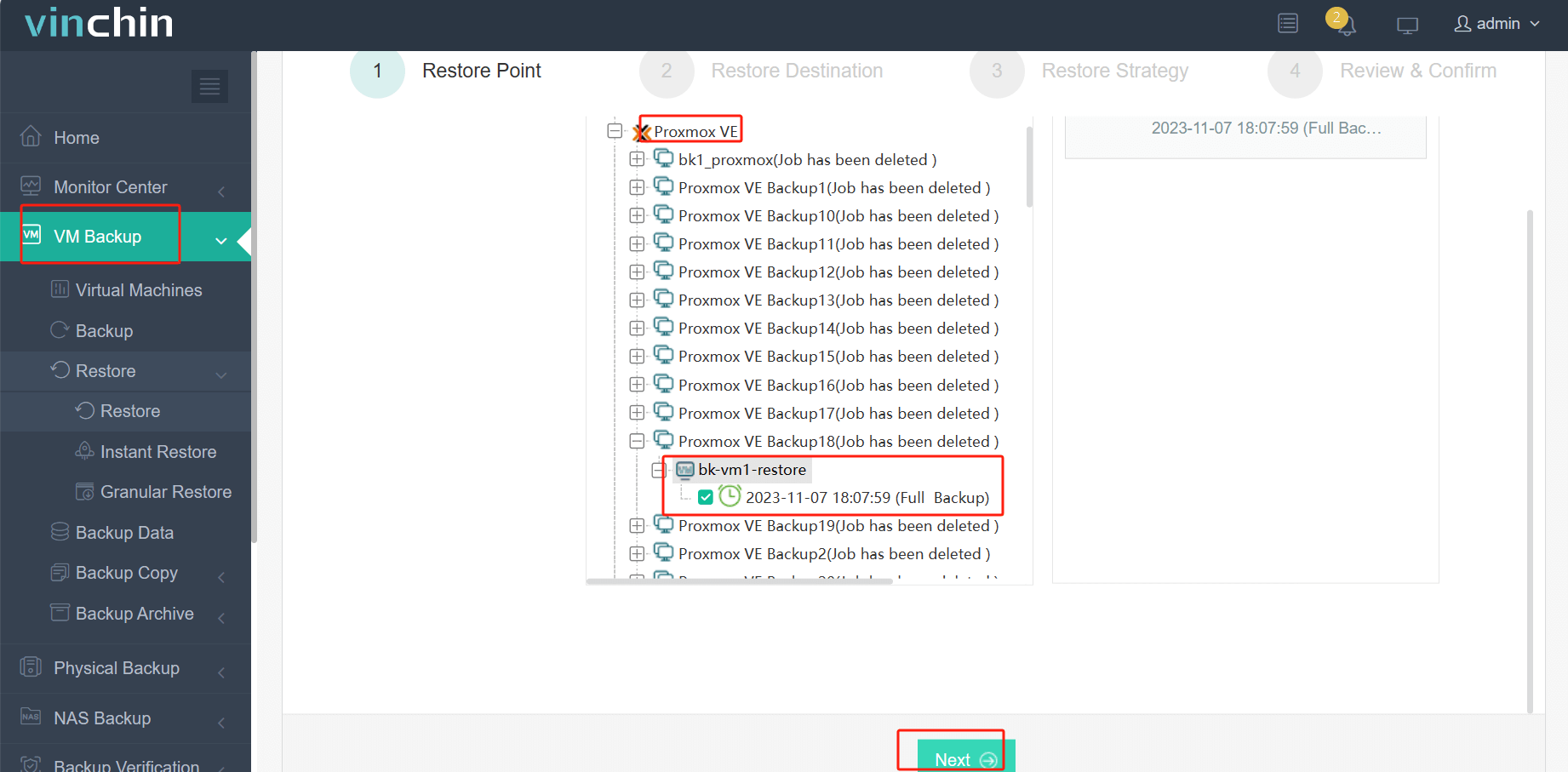
2. Wählen Sie den VMware-Host als Zielhost > klicken Sie auf Next
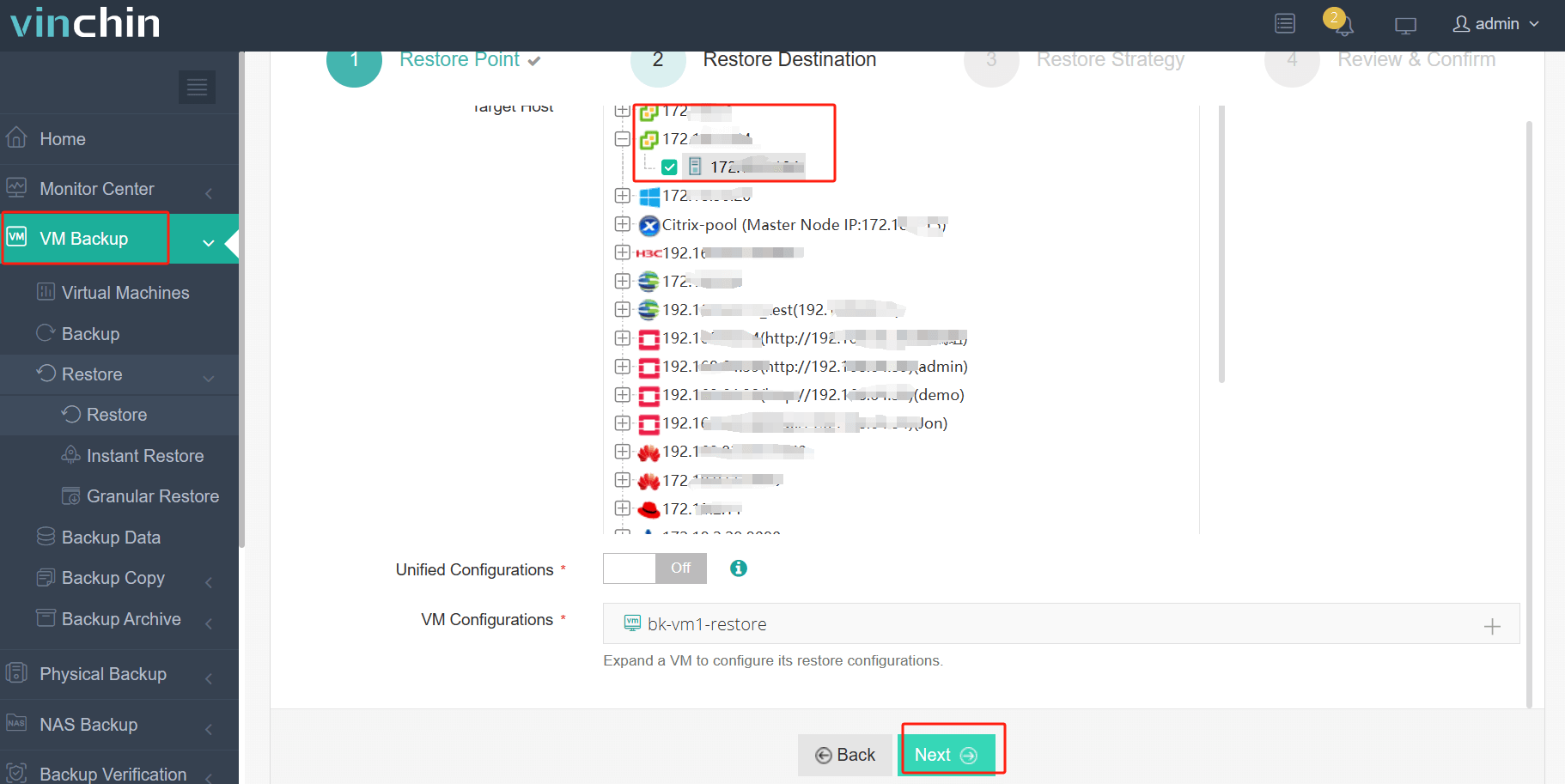
3. Wählen Sie Einmalige Wiederherstellung > klicken Sie auf Next
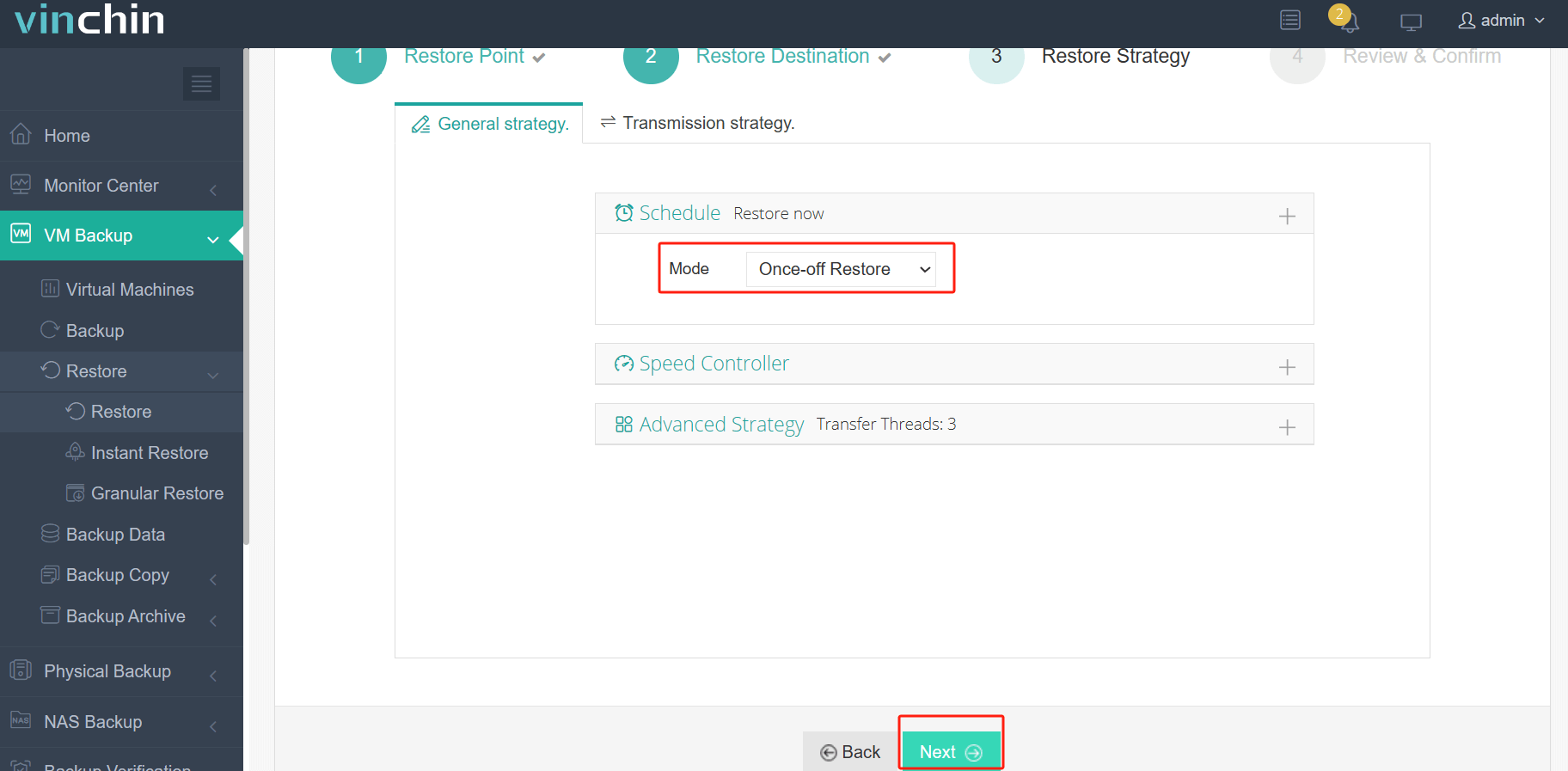
4. Einreichen Sie die Aufgabe
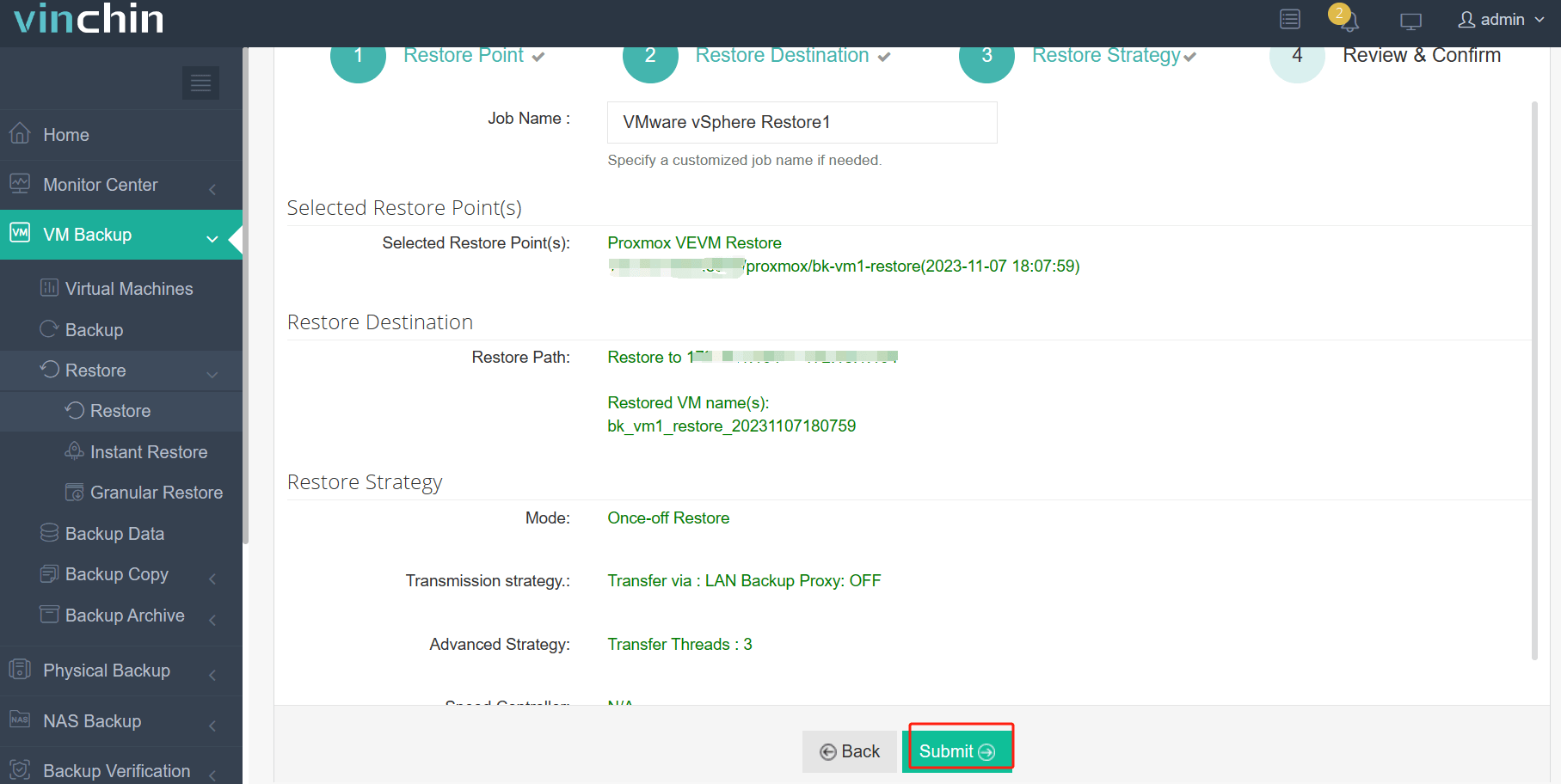
Vinchin bietet Benutzern eine 60-tägige kostenlose Testversion an, um es in einer realen Umgebung auszuprobieren. Für weitere Informationen, bitte kontaktieren Sie Vinchin direkt, oder kontaktieren Sie unsere lokalen Partner.
Proxmox zu VMware FAQs
Q1: Könnten Sie VM von VMware zu Proxmox migrieren?
A1: Ja, Sie können VMs von VMware auf Proxmox migrieren, obwohl dieses einen anderen Prozess als die Migration von Proxmox auf VMware benötigt, aufgrund der Unterschiede in Virtualisierungstechnologien.
Q2: Warum sollten Sie von Proxmox zu VMware migrieren wollen?
A2: Während Proxmox eine leistungsstarke Open-Source-Virtualisierungsplattform ist, finden einige Benutzer möglicherweise das Funktionsspektrum, die Supportoptionen oder das Ökosystem von VMware besser geeignet für ihre Bedürfnisse. VMware bietet auch Unternehmenslösungen für Virtualisierung und Cloud-Computing an.
Schlussfolgerung
Die Migration von Proxmox virtuellen Maschinen zu VMware ist ein kritischer Schritt zur Verbesserung von Leistung, Stabilität und Skalierbarkeit. VMware bietet ein robustes Ökosystem und umfangreiche Unterstützung, um eine reibungslose Integration zu gewährleisten und Organisationen auf zukünftige Herausforderungen vorzubereiten. Folgen Sie der bereitgestellten Schritt-für-Schritt-Anleitung, um die Migration durchzuführen. Betrachten Sie Vinchin Backup & Recovery für zuverlässigen VM-Datenschutz und schnelle VM-Migrationslösung auf einer Vielzahl von Virtualisierungsplattformen.
Teilen auf:





















